电脑版网易云音乐开启定时关机的方法
时间:2022-08-29 17:17:18作者:极光下载站人气:129
当我们在使用电脑版网易云音乐播放歌曲的时候,有时会需要对播放器进行定时设置,设置定时之后,我们就不用再去担心电脑版的网易云音乐一直处于开启状态,到了我们设置的时间之后它就会自动进行关机操作,十分的方便简单。在网易云音乐开启定时关机的方法也很简单,我们只需要打开网易云音乐的设置页面然后找到常规选项,点击之后就能在页面中找到“定时关机”的选项,将其开启并进行时间设置即可。有的小伙伴可能不清楚具体的操作方法,接下来小编就来和大家分享一下电脑版网易云音乐开启定时关机的方法。
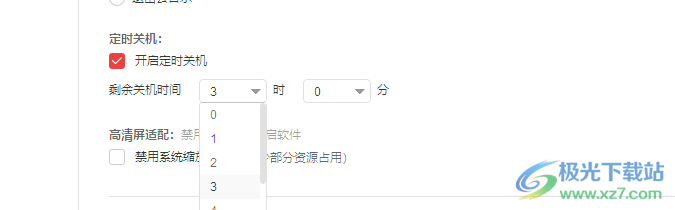
方法步骤
1、第一步,我们先在电脑桌面上打开网易云音乐软件,在网易云音乐页面右上方找到“设置”图标

2、第二步,点击“设置”图标之后,我们在下方的设置页面的第一排选项中找到“常规”选项,点击打开

3、第三步,点击常规选项之后我们在下方页面中找到“定时关机”选项,将“开启定时关机”选项进行勾选,然后点击方框中的倒三角图标,选择时间即可
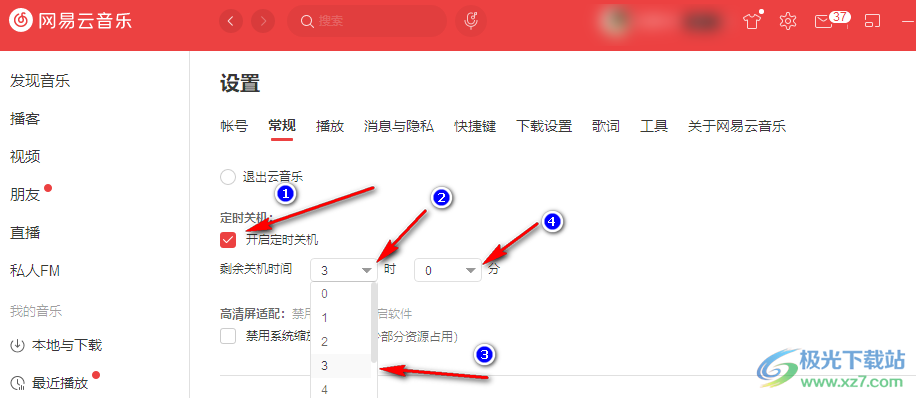
以上就是小编整理总结出的关于电脑版网易云音乐开启定时关机的方法,在网易云音乐页面中先点击上方的设置按钮,然后在设置页面中点击“常规”选项,接着找到“定时关机”设置,将“开启定时关机”进行勾选并选择时间即可,感兴趣的小伙伴快去试试吧。
标签网易云音乐开启定时关机,网易云音乐
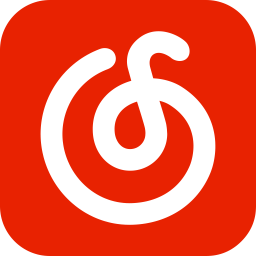

网友评论